怎么样处理win7系统登录远程出现"您的桌面会话已结束的故障问题?
怎么样处理win7系统登录远程出现"您的桌面会话已结束的故障问题?
网上介绍关于解决登录远程出现“您的远程桌面会话已结束”的方法还是比较少,引起win7系统登录远程出现“您的远程桌面会话已结束”的原因有很多种,那么该如何解决呢?针对此问题,查了很多资料,终于找到了答案,下面路饭小编总结了一下,一起看看具体故障原因和解决方法吧。
故障原因:
1、管理员已结束了会话;
2、在建立连接时发生错误;
3、发生网络问题。
解决方法: 请检查系统服务中的Remote Desktop Help Session Manager服务是否启动。
1、“我的电脑”-->右键-->“管理”--->“服务和应用程序”--->“服务”--->Remote Desktop Help Session Manager右建启动;
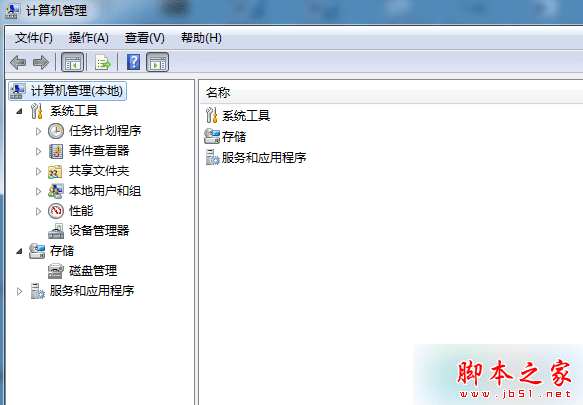
2、改注册表的权限;找到 HKEY_LOCAL_MACHINESYSTEMCurrentControlSetEnumRootRDPDR ,在RDPDR上点右键,选择权限,在everyone上,完全控制选中。
3、将以下内容复制,保存为REG文件,导入注册表。
Windows Registry Editor Version 5.00
[HKEY_LOCAL_MACHINESYSTEMCurrentControlSetEnumRootRDPDR000]
"ClassGUID"="{4D36E97D-E325-11CE-BFC1-08002BE10318}"
"Class"="System"
"HardwareID"=hex(7):52,00,4f,00,4f,00,54,00,5c,00,52,00,44,00,50,00,44,00,52,
00,00,00,00,00
"Driver"="{4D36E97D-E325-11CE-BFC1-08002BE10318}\0021"
"Mfg"="(标准系统设备)"
"Service"="rdpdr"
"DeviceDesc"="Terminal Server Device Redirector"
"ConfigFlags"=dword:00000000
"Capabilities"=dword:00000000
以上就是对win7系统登录远程出现“您的远程桌面会话已结束”的故障原因及解决方法全部内容的介绍,方法还是比较简单的,只要三个步骤就可以彻底解决该问题。